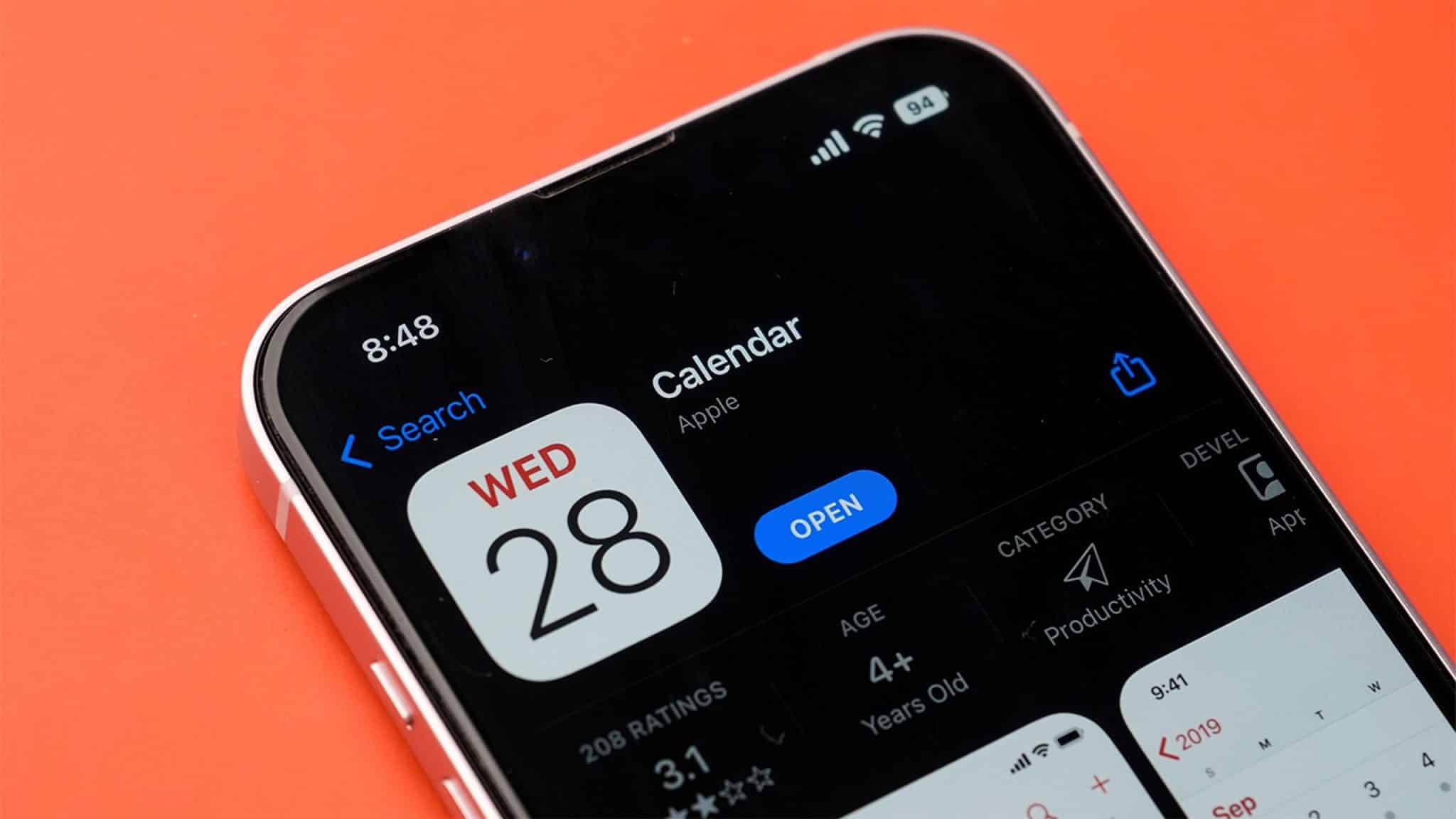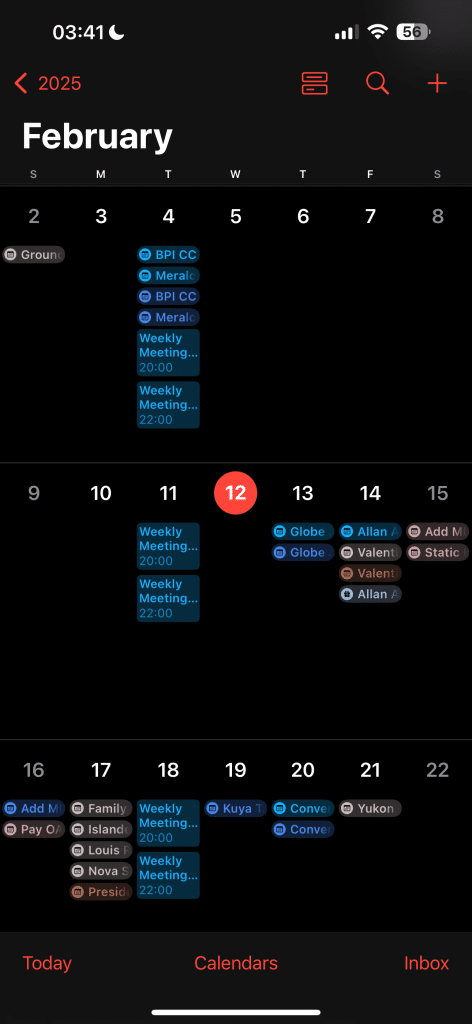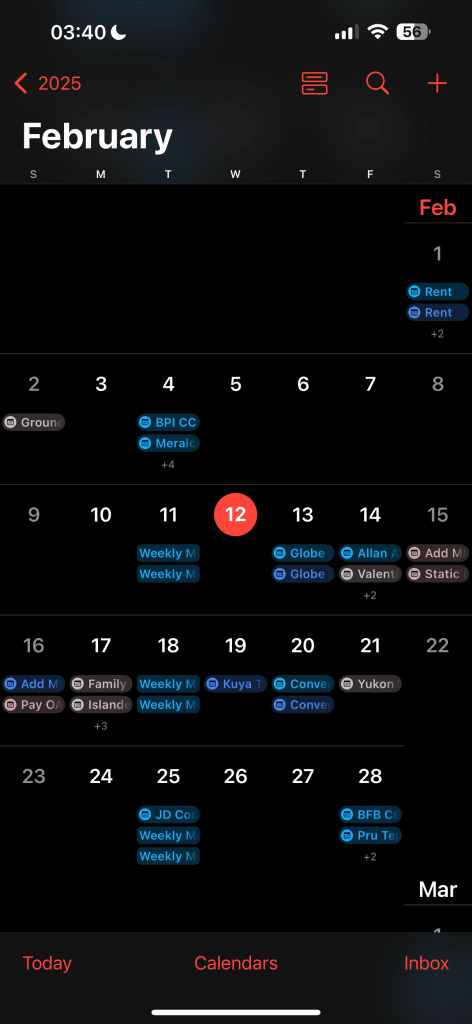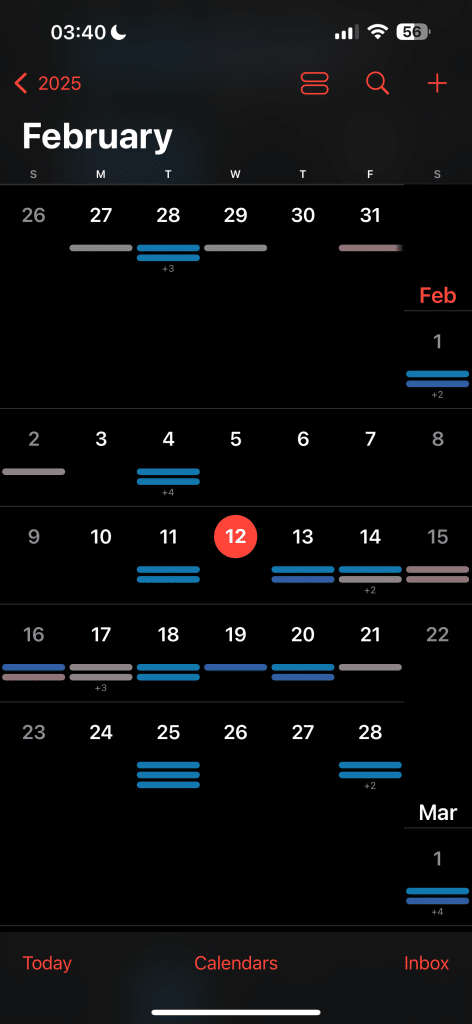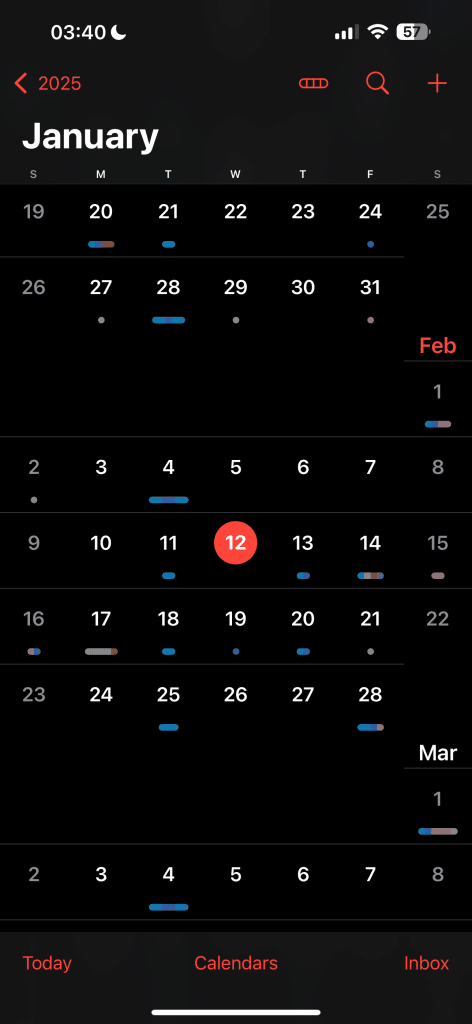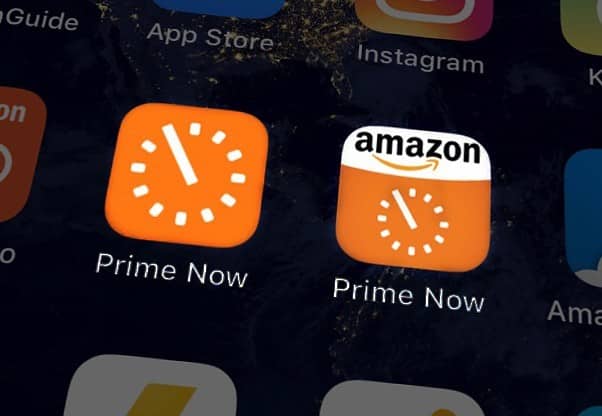يُعد تطبيق التقويم من Apple مفيدًا لإدارة جدولك الزمني، ولكن عرض الشهر بأكمله على شاشة صغيرة نسبيًا يحد من المعلومات التي تراها. على الرغم من أن iOS 18 أضاف ميزة جديدة تُسهّل رؤية كل شيء في لمحة، فقد تكون قد أغفلتها. دعنا نستعرض كيفية تفعيلها والاستفادة منها لتحسين إدارة وقتك.
عرض المزيد أو القليل من المعلومات حسب الحاجة في تطبيق التقويم
في السابق، كنتَ مقيدًا برؤية بعض الخطوط الملونة فقط في تطبيق التقويم بشكل افتراضي في عرض الشهر. ومع ذلك، أضاف نظام iOS 18 ميزةً تجعل عرض الشهر أكثر فائدة – يمكنك الآن التصغير عن طريق الضغط على الشاشة، مما يسمح لك برؤية ما يقارب شهرين مباشرةً على الشاشة الرئيسية. يمكن أن يساعدك هذا حقًا عند القيام ببعض التخطيط المتقدم، مثل نقل مهامك حول إجازة لمدة أسبوع حجزتها قبل بضعة أسابيع.
بالإضافة إلى ذلك، إذا قمتَ بفرد أصابعك على عرض الشهر في تطبيق التقويم، فسترى الآن بعض تفاصيل أحداثك دون الحاجة إلى الانتقال إلى عرض الأسبوع أو اليوم أو القائمة. إذا قمتَ بالتكبير أكثر، فسترى حتى وقت بدء كل حدث – مما يجعل التخطيط اليومي لأسابيع مقدمًا أكثر ملاءمة.
يعمل وضع العرض هذا في الوضع الرأسي فقط. إذا قمتَ بتدوير هاتفك إلى الجانب واستخدمتَ تطبيق التقويم في الوضع الأفقي، فسيرجع إلى عرض القائمة، مما يحدك بشهر واحد في كل مرة. ومع ذلك، فإن القدرة على التكبير والتصغير تجعل من السهل استخدام التطبيق للتخطيط وتمنح Apple ميزةً على تطبيق تقويم Google.
هذه مجرد واحدة من الميزات المخفية التي نحبها في iOS 18، ومن المحتمل أن أبدأ في استخدام تطبيق تقويم Apple أكثر بسببها. ومع ذلك، فإن بعض الميزات الأخرى التي قدمها هذا التحديث كانت أيضًا قاسية بعض الشيء على بطارية الجهاز، لذلك يجب عليك تعطيل هذا الإعداد إذا كنتَ ترغب في إطالة عمر بطارية iPhone.